Copilot-Schaltfläche in Excel oder Office-App ausgegraut – die Lösung
Für Nutzer einer kostenpflichtigen Microsoft Copilot-Variante steht der KI-Assistent auch in den Office-Anwendungen zur Verfügung – zum Beispiel als Copilot for PowerPoint. Dabei kann es passieren, dass die Schaltfläche zum Aktivieren des Copilot ausgegraut ist. In unserem Beispiel geht es um Excel, wo es zwei mögliche Ursachen für die Fehlfunktion gibt.
Um den Copilot innerhalb der Office-Anwendungen nutzen zu können, muss eine der beiden kostenpflichtigen Abos vorhanden sein: Entweder der Microsoft Copilot Pro, den Microsoft 365-Privatnutzer für 22 Euro pro Nutzer und Monat erwerben können. Oder der Microsoft 365 Copilot für Geschäftsnutzer, der 28,10 Euro pro Nutzer und Monat kostet und über ein paar mehr Funktionen verfügt.
In Excel beispielsweise kann es passieren, dass bei geöffneter Datei die Copilot-Schaltfläche rechts oben ausgegraut ist („greyed out“). Für dieses Fehlverhalten gibt es zwei nachvollziehbare Gründe:
Ursache eins: Das falsche Dateiformat
Die erste Ursache kann das falsche Format der geöffneten Datei sein. In unserem Beispiel (Bildausschnitt links) haben wir die CSV-Datei „*paralympics*“ geöffnet, ein durchaus alltägliches Szenario. Der Copilot stellt für dieses Format keine Funktionen zur Verfügung und bleibt abgeschaltet.
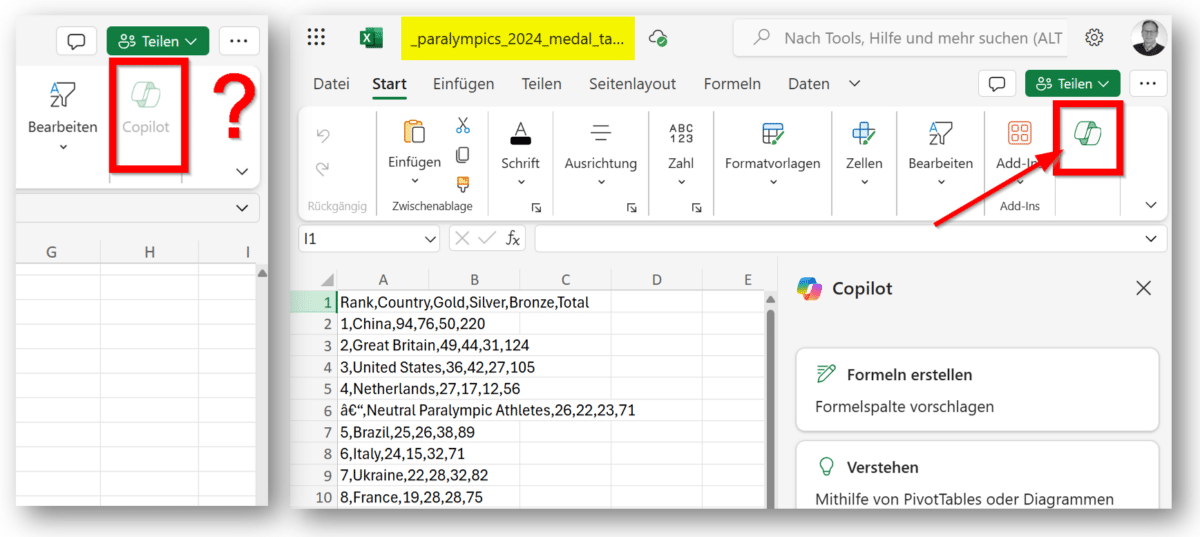
Im rechten Bildausschnitt erscheint das Copilot-Symbol wie erwartet, nachdem die Datei zuvor als XSLX gespeichert wurde. Dieses Fehlverhalten passiert mit vielen anderen Dateiformaten, die Excel lädt. Denn tatsächlich kann der Copilot nur mit den beiden Dateitypen XSLX und XSLM arbeiten.
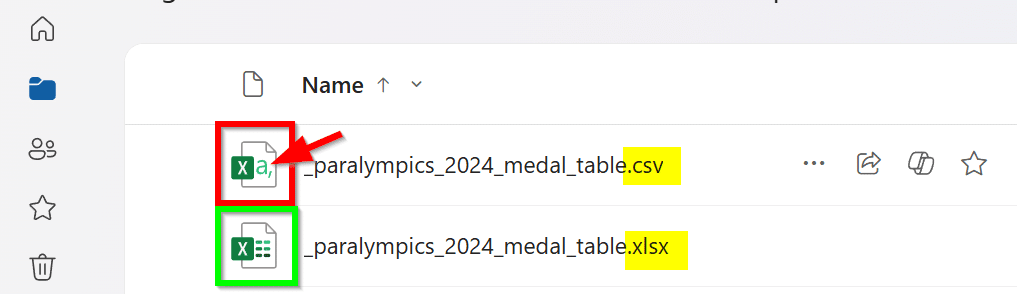
Ursache zwei: Der falsche Speicherort
Die zweite Mögliche Ursache für einen deaktivierten Copilot ist ein unpassender Speicherort. Copilot setzt voraus, dass die zu bearbeitende Datei entweder in OneDrive oder in SharePoint gespeichert ist. Wurde eine Datei zum Beispiel von einem lokalen Laufwerk aus geöffnet, dann ist das Copilot-Symbol ebenfalls ausgegraut.
Dieser potenzielle Copilot-Blocker betrifft übrigens nicht nur Excel, sondern auch die anderen Office-Apps. Sobald eine solche Datei auf einem Microsoft 365-Speicherort abgelegt wird, arbeitet auch hier der Copilot problemlos.


Das stimmt nicht. Bei mir ist das Copilot Symbol in der Ribbon leiste immer aktiv und meine Dateien im Office 365 liegen immer !! lokal